- Wiki.js〜OSSで社内ノウハウを蓄積・共有〜
- Wiki.jsは、社内で活用するのにおすすめの、誰もが使いやすいオープンソースソフトウェアのWikiツールです。
- 管理者マニュアル
- デージーネットで作成した日本語のWiki.js管理者マニュアルです。
- ユーザマニュアル
- デージーネットで作成した日本語のWiki.jsユーザマニュアルです。

2. Wiki.jsの初期設定 一覧へ 4. ユーザーを管理する(ローカル認証)
Wiki.jsにおけるグループは、ユーザーをまとめる以外に、以下の役割を担っています。
以下は、Wiki.jsのグループ、ユーザー、権限の関係性をイメージ化したものです。
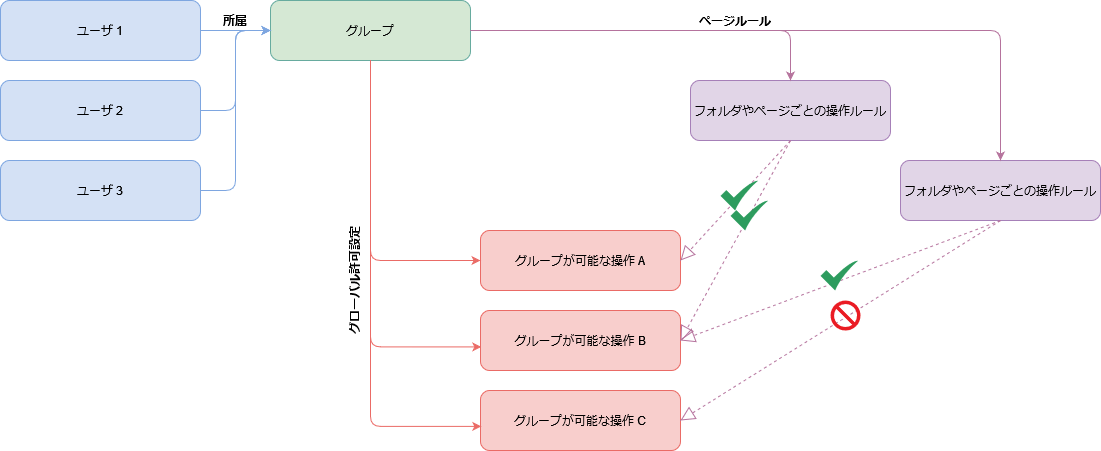
グループごとの権限管理は、大きく2つの要素があります。
グローバル許可設定は、記事の参照、編集や削除など具体的な操作の権限を付与します。
例えば、 read:pages はページを閲覧できる権限で、 write:assets は画像とファイルをアップロードする権限です。
設定できる権限の詳細については グループが可能な操作を設定する を参照してください。
グローバル許可設定は、ユーザーが特定の操作のみを実行できるように制限することはできますが、これらの権限をどこに適用するかを制御することはできません。
例えば、ユーザーに対し、 /全社情報 の下のページは閲覧でき、 /部署/情報システム部 の下のページは表示できないようにしたい場合があります。ここで使用するのがページルールです。
ページルールは、権限が適用される場所を指定することができます。 詳しくは、 フォルダ構造を決める を参照してください。
このようにグループは、ユーザーが表示できる内容と実行できる内容を設定します。 本章では、グループを管理するための方法について解説します。
グループの作成は、管理画面の グループ から行います。
グループ一覧画面の右上のある + NEW GROUP をクリックします。
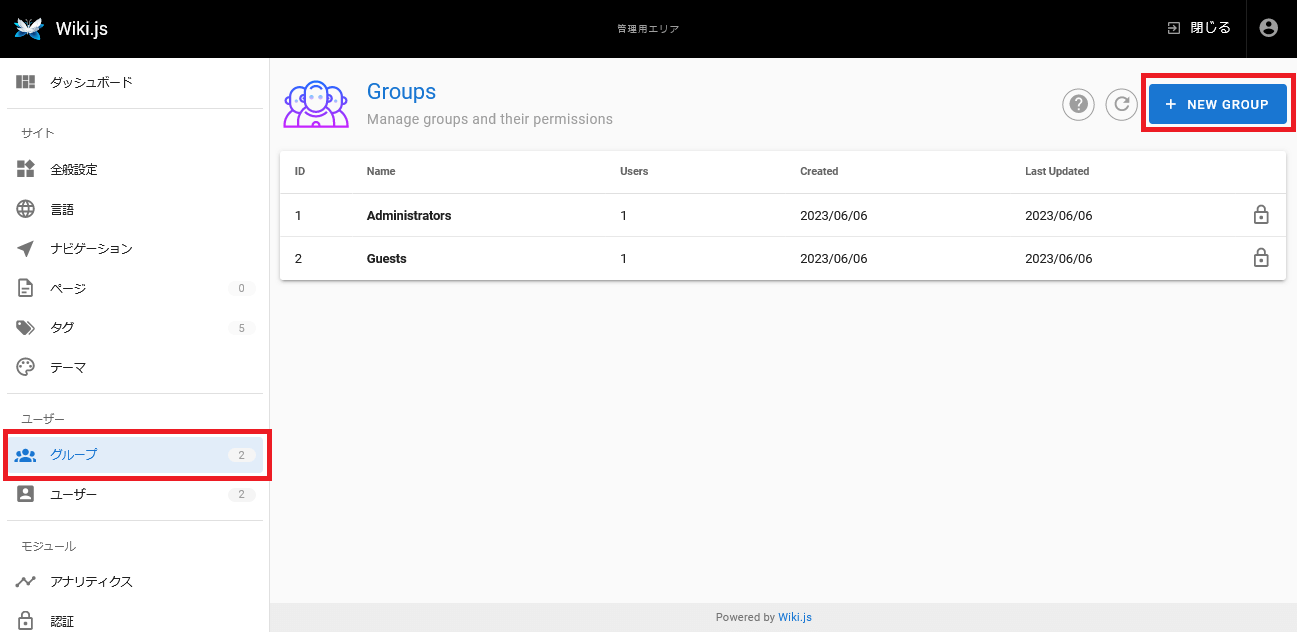
Note
AdministoratorsとGuestsというグループは、Wiki.jsに予め登録されている特殊なグループです。
追加するグループ名を入力し、 CREATE をクリックします。
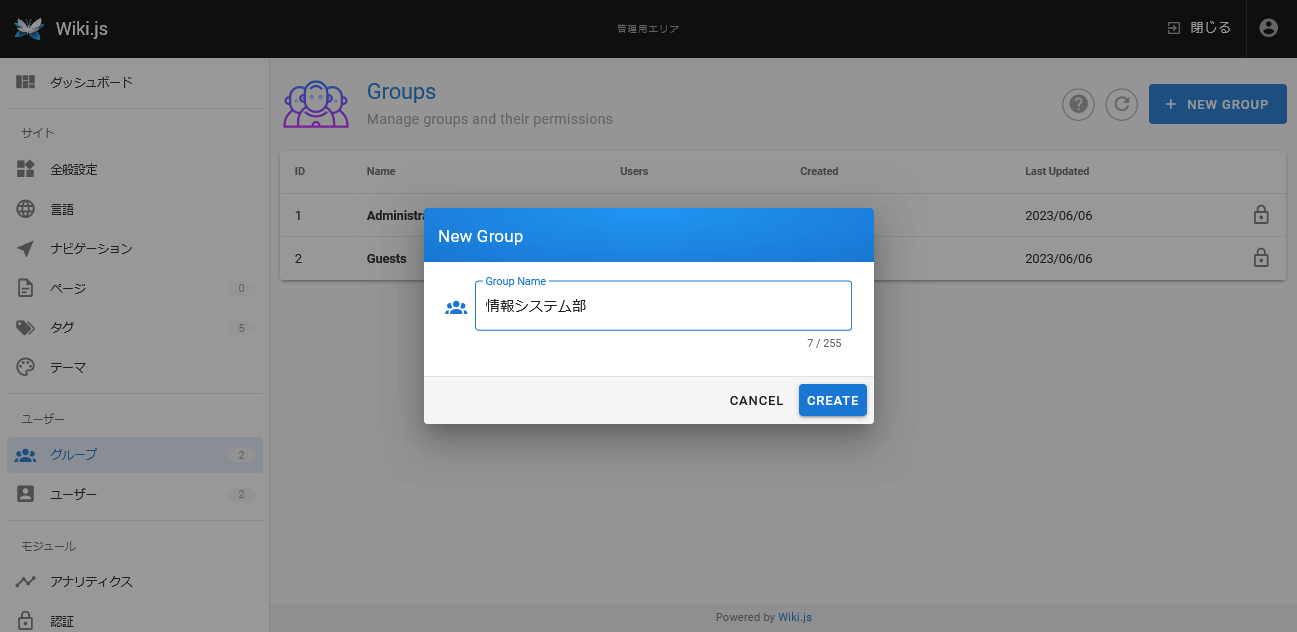
これでグループの追加は完了です。 追加が完了すると、一覧画面にグループが表示されます。
グループの編集では以下の操作を行うことができます。
ここでは、グループの設定タブで変更可能な、グループ名の変更とログイン時に表示する初期ページの設定について解説します。 それ以外の設定は各リンクを参照してください。
グループ設定の編集は、管理画面の グループ から行います。
グループ一覧から設定を行いたいグループを選択します。
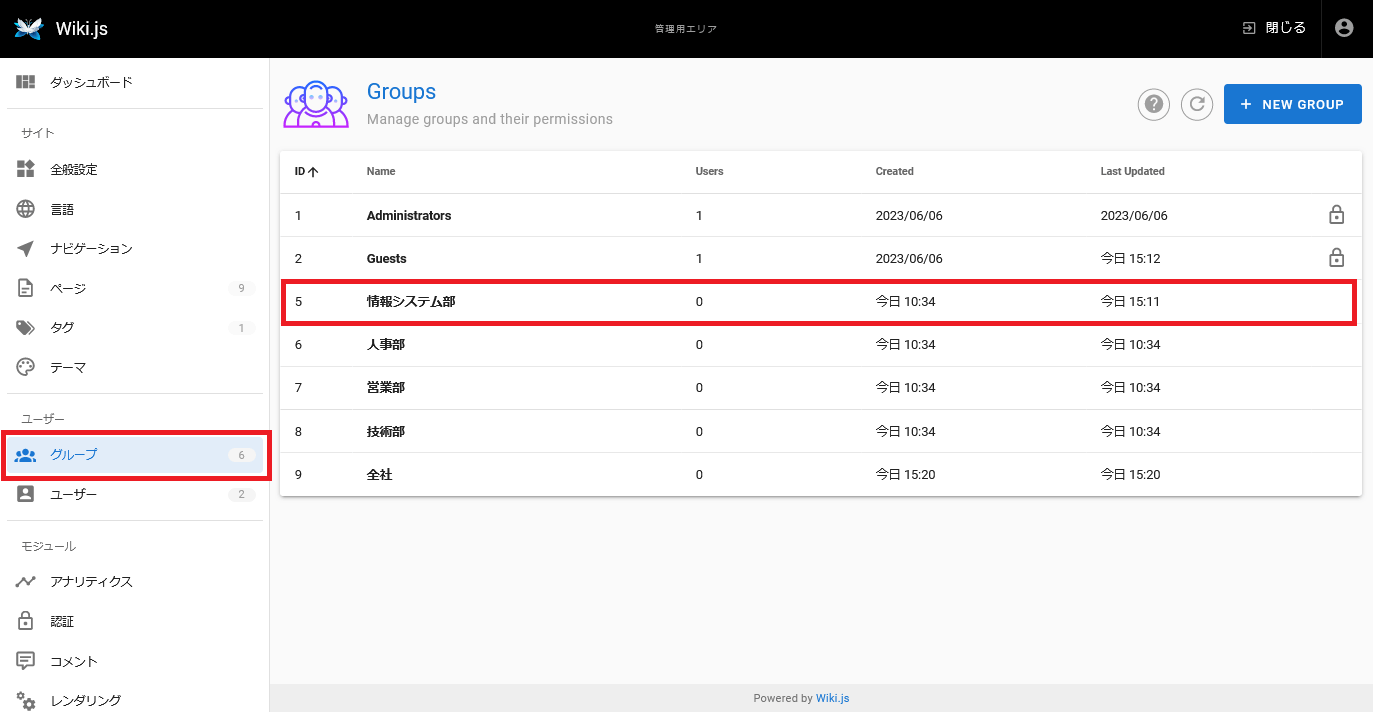
グループ設定の編集は、 SETTINGS タブで設定します。
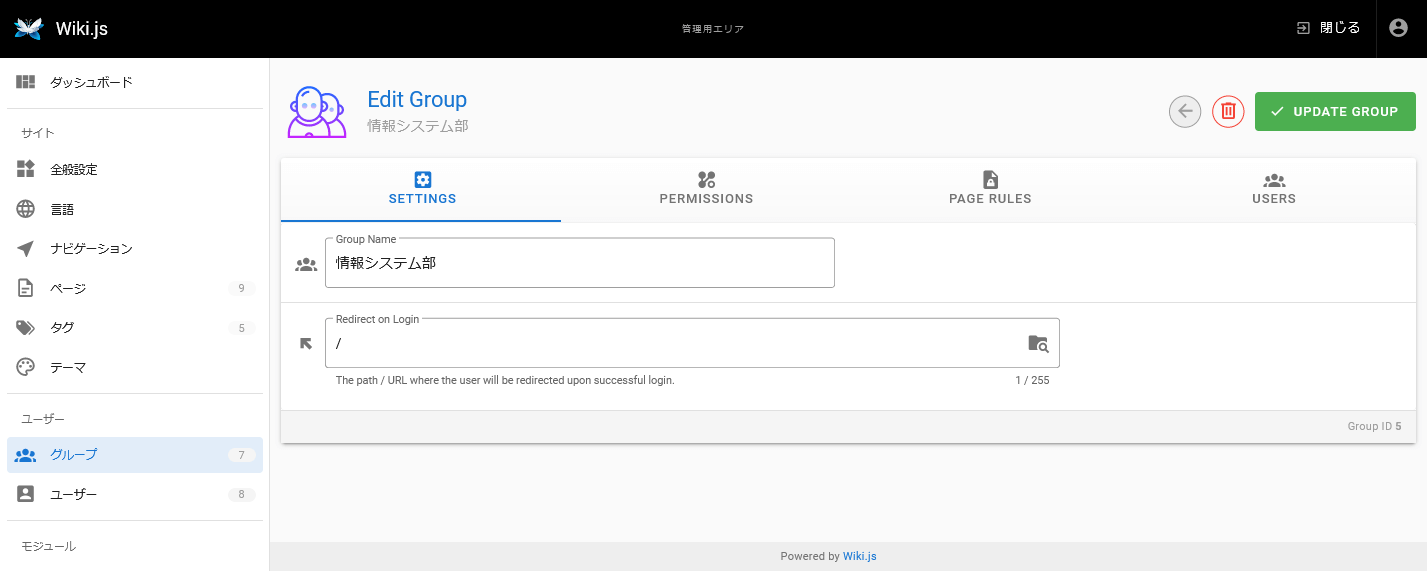
設定できる項目は以下の通りです。
設定後 UPDATE GROUP をクリックし、設定を反映します。
グループが可能な操作は、Wiki.jsでは グローバル許可設定 と呼ばれています。
グローバル許可設定を行うには、管理画面の グループ から行います。
グループ一覧から設定を行いたいグループを選択します。
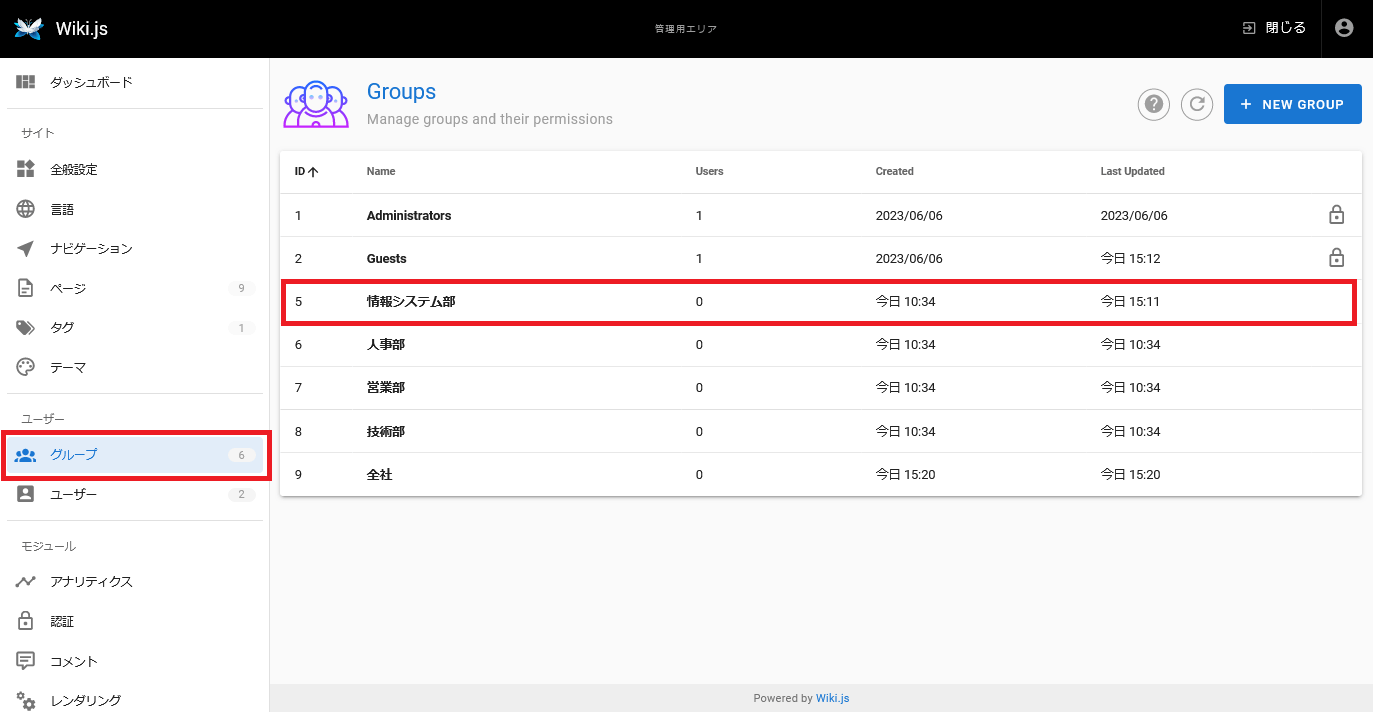
グローバル許可設定は、 PERMISSIONS タブで設定します。
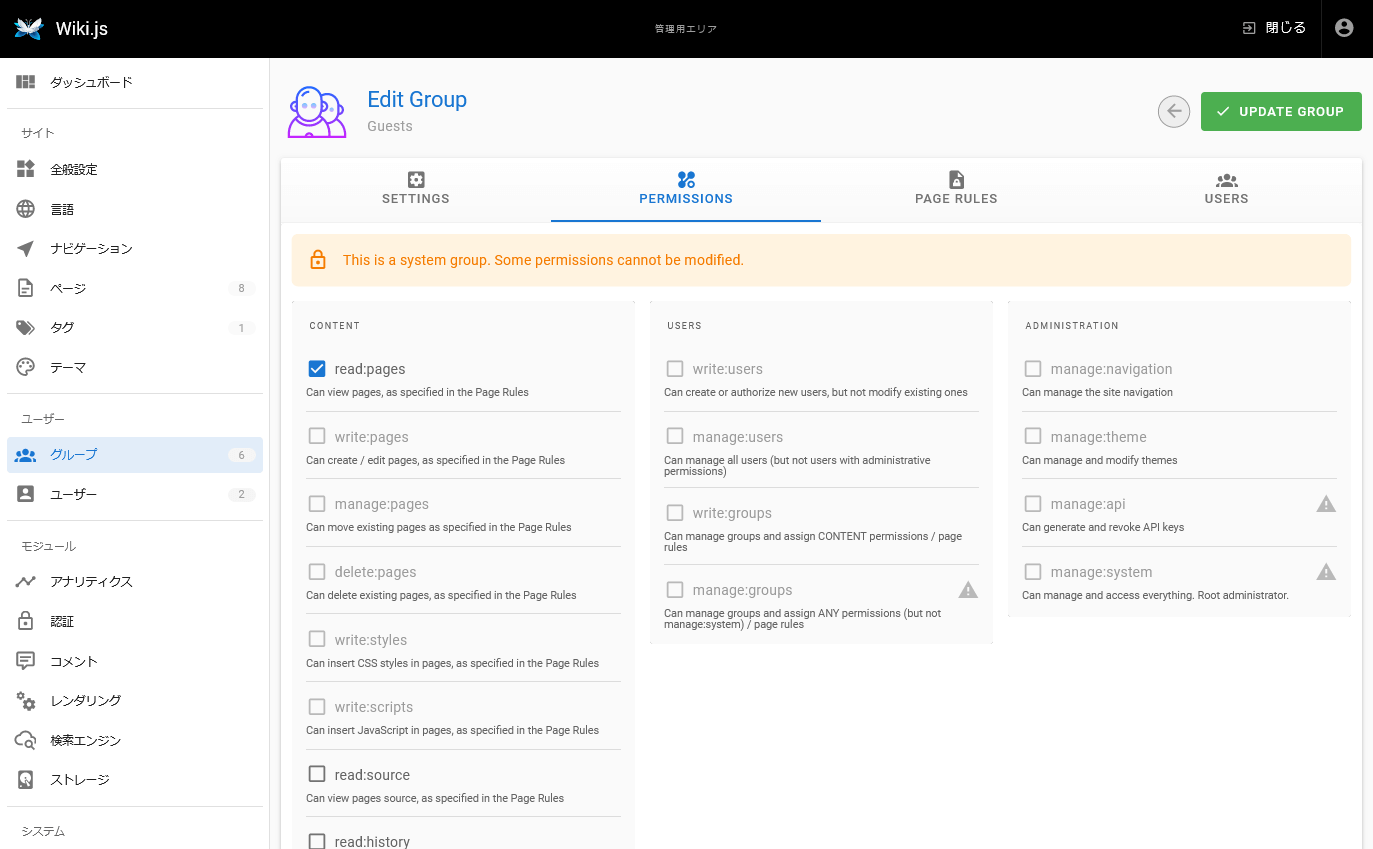
設定できる権限は大きく分けて3つあります。 権限の詳細は各リンクを参照してください。
許可したい権限にチェックをいれたら UPDATE GROUP をクリックし、設定を反映します。
記事に関する操作権限は、CONTENTの欄に記載されてます。 設定できる操作権限は以下の通りです。
Note
全てページルールに則って操作が許可されます。 ページルールについては、 フォルダ構造を決める を参照してください。
ユーザーに関する操作権限は、USERの欄に記載されてます。 設定できる操作権限は以下の通りです。
システムに関する操作権限は、ADMINISTRATIONの欄に記載されてます。 設定できる操作権限は以下の通りです。
グループにユーザーを追加するには以下の2つの方法があります。
ここでは、グループ設定から行う方法について解説します。
グループ設定からグループにユーザーを追加する場合は、管理画面の グループ から行います。
グループ一覧からユーザーを追加したいグループを選択します。
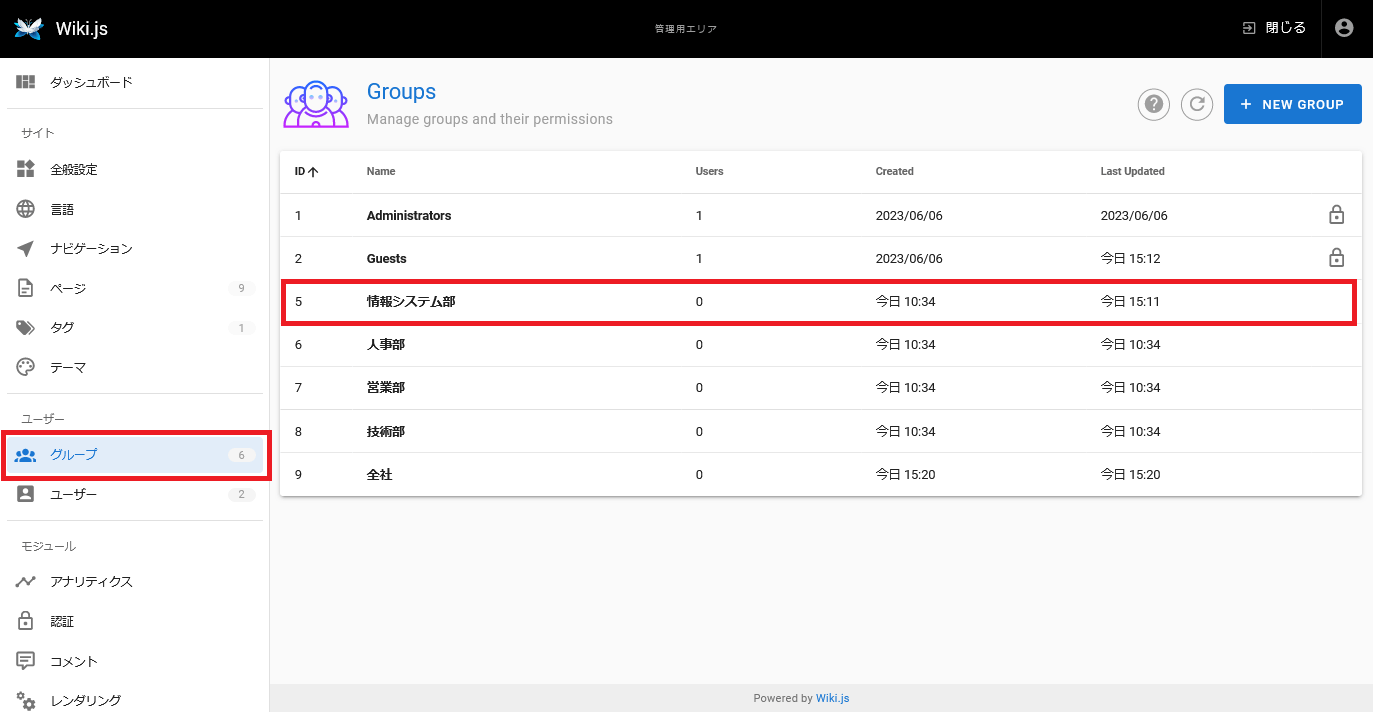
ユーザーの追加は、 USERS タブで設定します。
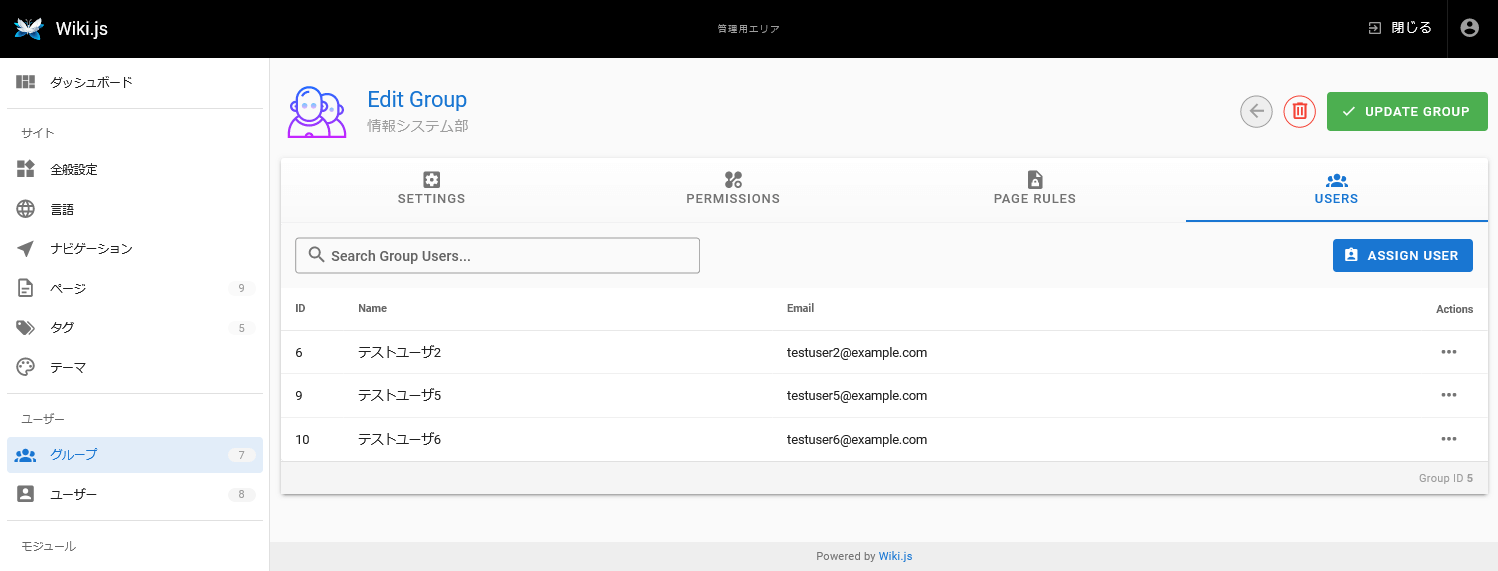
ASSIGN USER をクリックすると、ユーザーを検索する画面が表示されます。
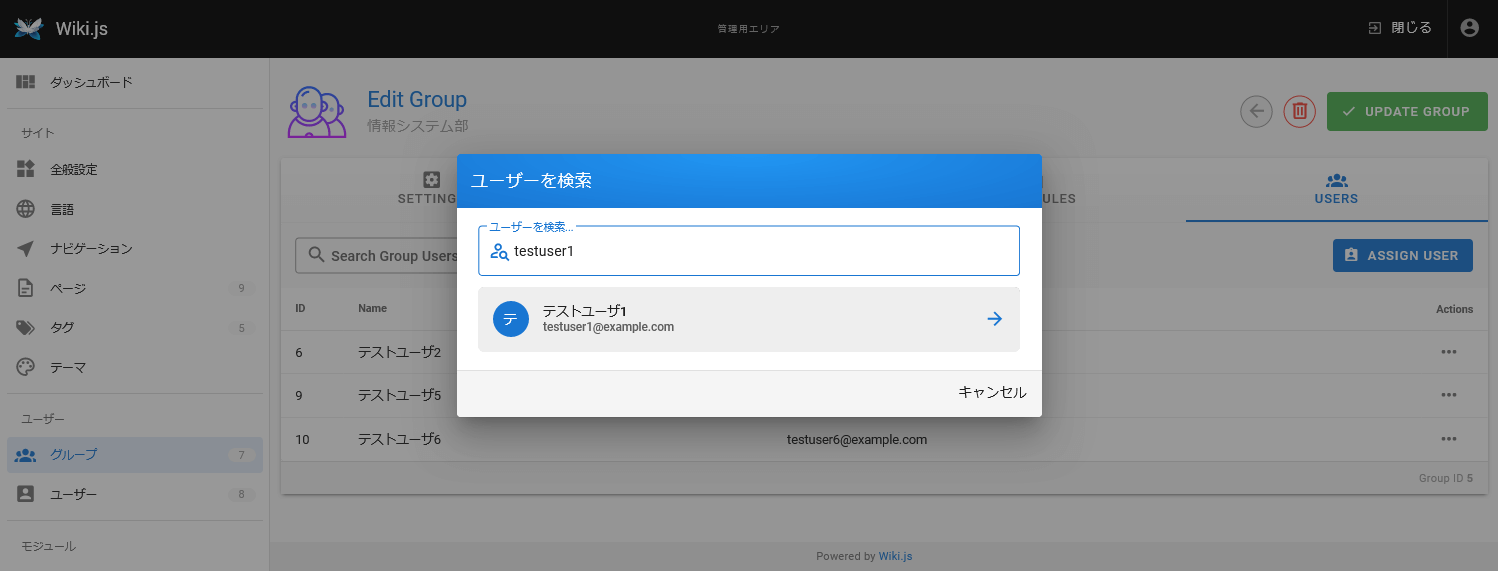
追加したいユーザーを検索し、検索結果から該当ユーザーを選択します。 選択すると、ユーザー一覧に追加されます。
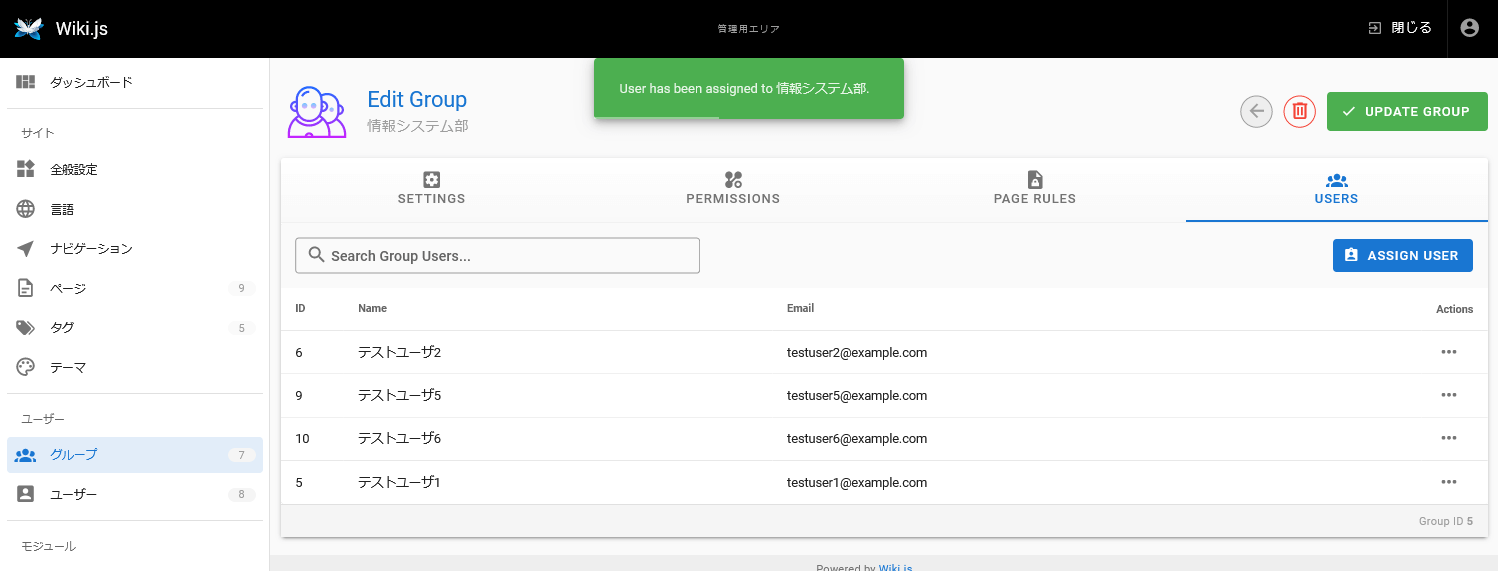
UPDATE GROUP をクリックし、反映します。
グループに所属するユーザーを削除するには以下の2つの方法があります。
ここでは、グループ設定から行う方法について解説します。
グループ設定からユーザーを削除する場合は、管理画面の グループ から行います。
グループ一覧からユーザーを削除したいグループを選択します。
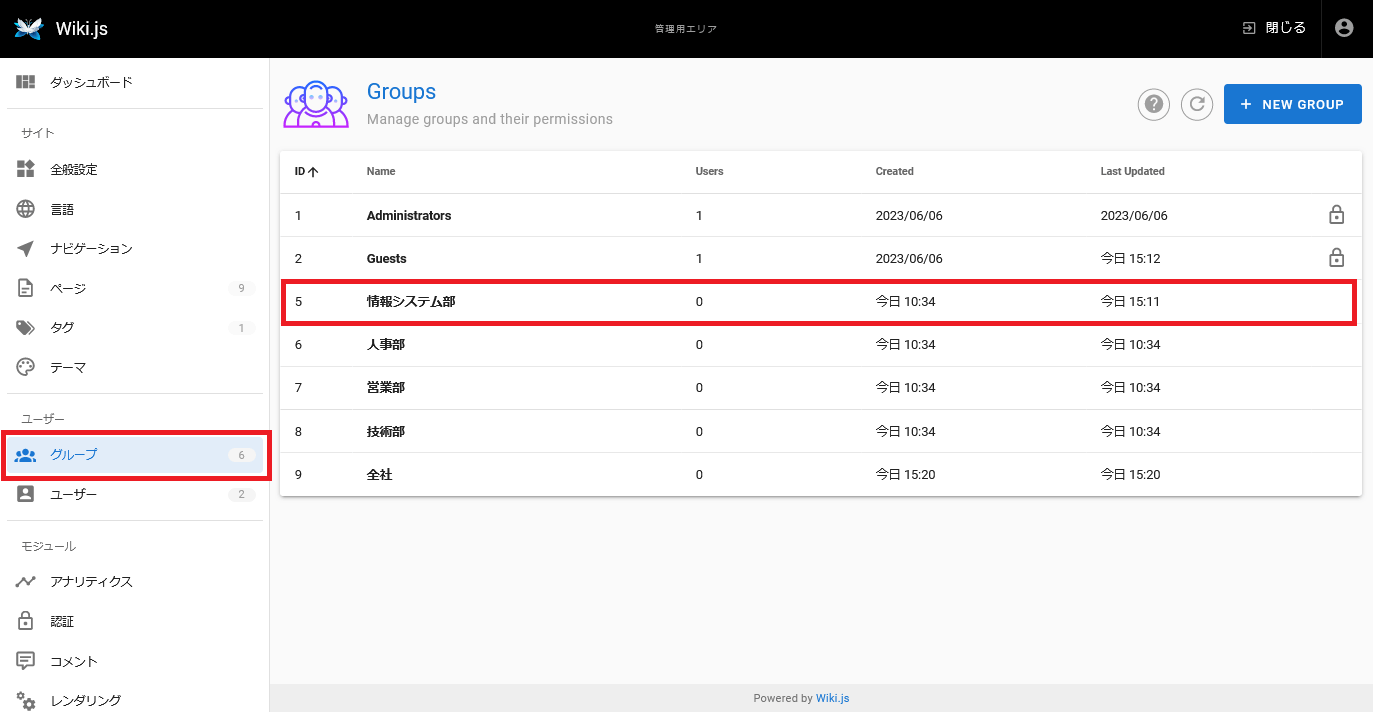
ユーザーの削除は、 USERS タブで設定します。
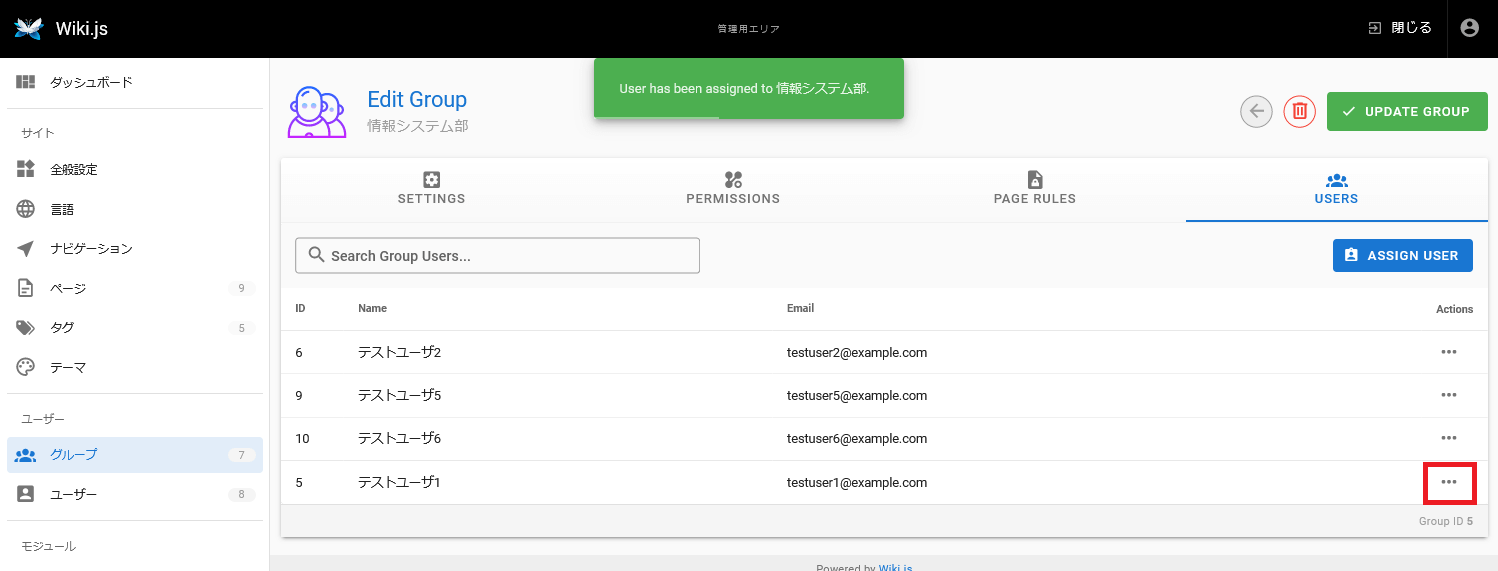
削除したいユーザーの右側にあるActionメニューから Unassign を選択します。
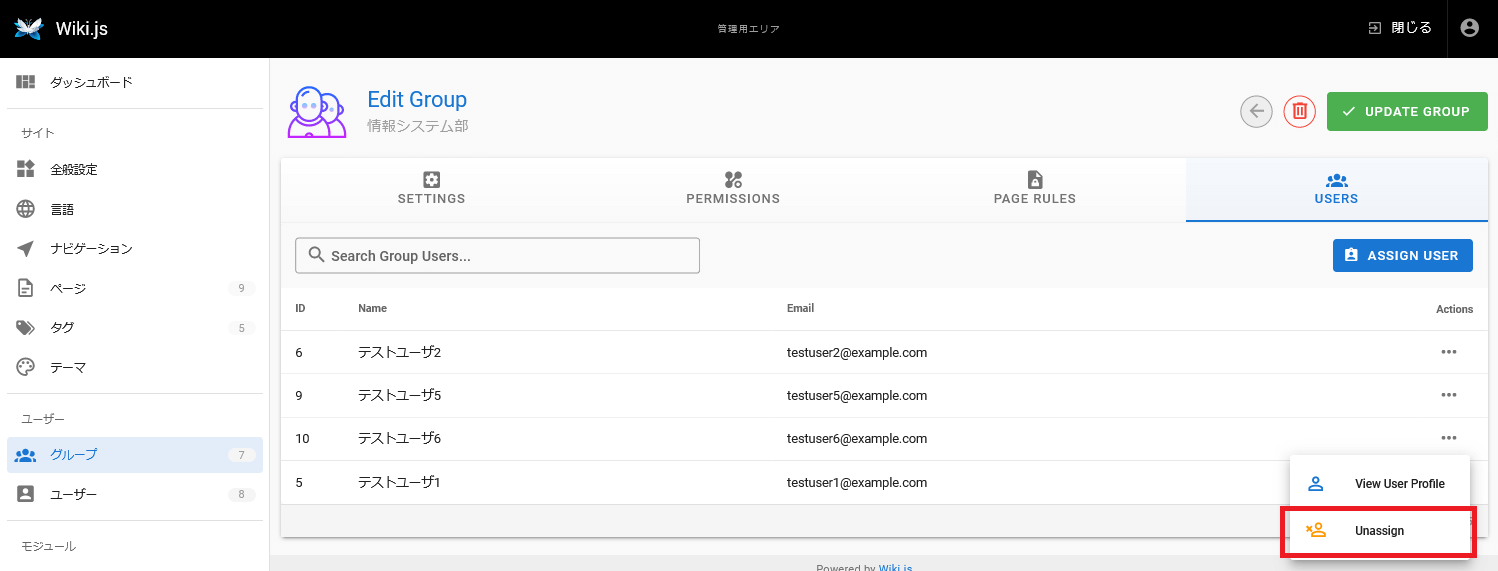
選択すると、ユーザー一覧から削除されます。
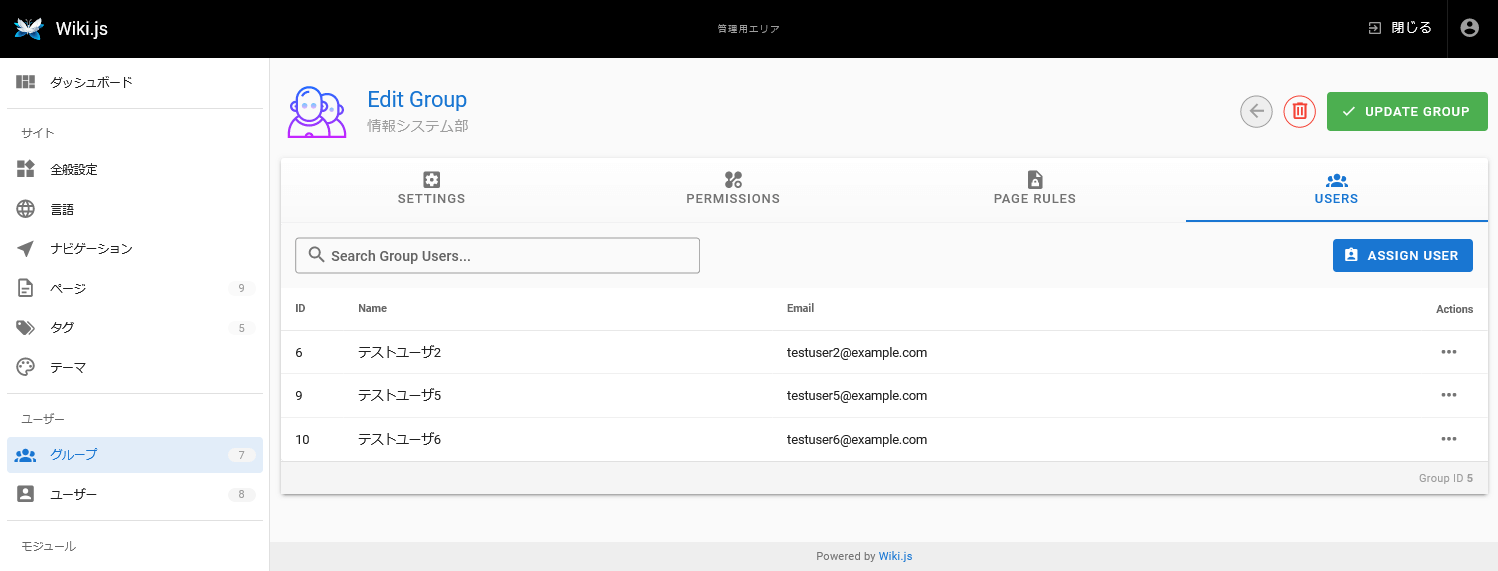
UPDATE GROUP をクリックし、反映します。
グループの削除は、管理画面の グループ から行います。
Note
ユーザーがグループに所属している場合もグループの削除は行うことができますが、ユーザーは必ず1つグループに所属している必要があります。
そのため、グループを削除する前に所属しているユーザーがいないか確認をしてください。 ユーザーが所属している場合は、所属するユーザーが他のグループにも所属していることを確認してください。
グループ一覧から削除したいグループを選択します。
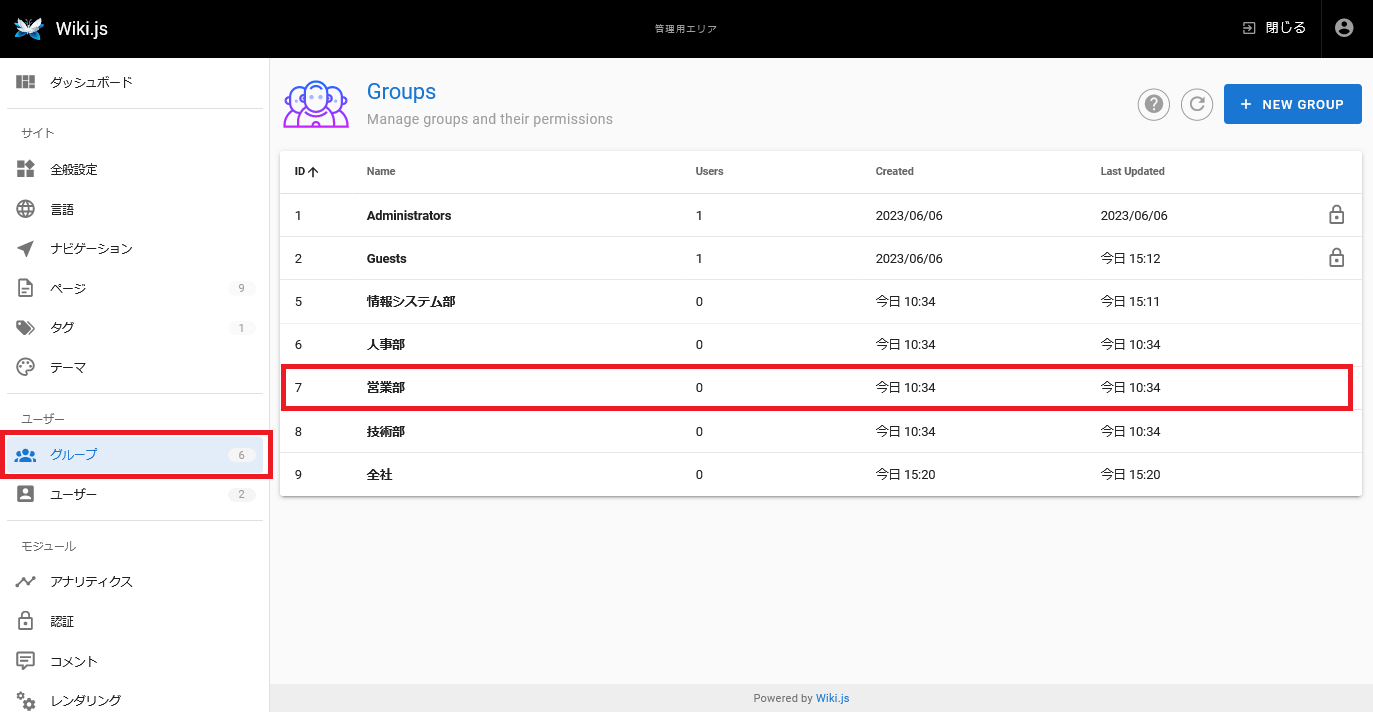
画面右上にあるゴミ箱アイコンをクリックします。
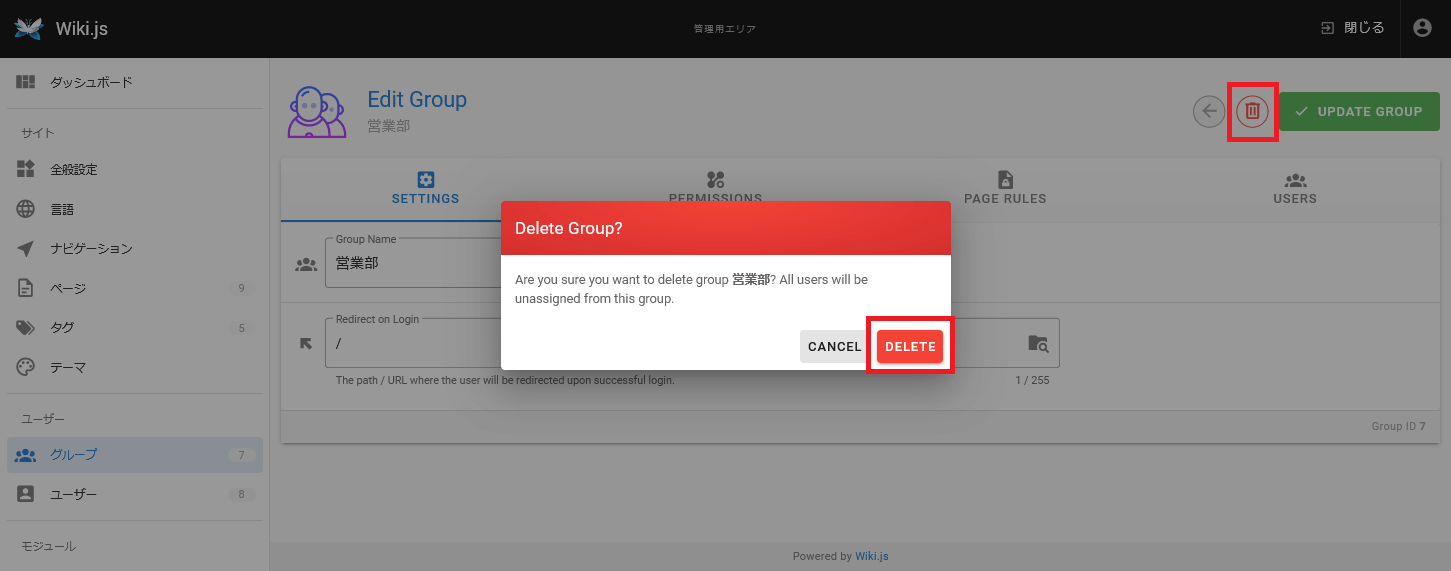
確認ダイアログが表示されます。
問題なければ DELETE をクリックします。